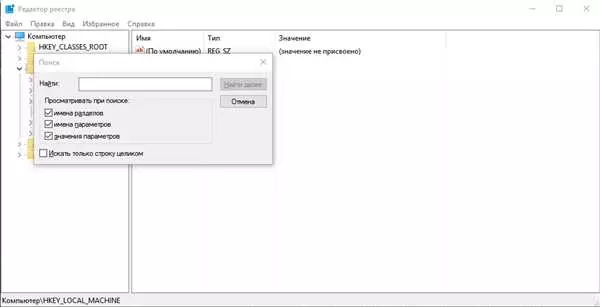Майнеры – это программы, которые используют вычислительные ресурсы вашего компьютера для майнинга криптовалюты без вашего согласия. Они могут замедлить работу компьютера, украсть личные данные и даже повредить оборудование.
Если вы подозреваете наличие майнера на своем компьютере, важно немедленно принять меры для его удаления. Но как узнать, есть ли майнер в системе, и как его удалить? В этой статье мы рассмотрим несколько методов удаления майнера с компьютера на Windows 10.
Первым шагом в процессе удаления майнера с ПК должна быть проверка наличия скрытых майнеров. Вы можете воспользоваться встроенной программой Поиск в Windows 10 или специальными утилитами для обнаружения скрытых программ. Кроме того, стоит проверить список установленных программ на вашем компьютере и удалить любые подозрительные или неизвестные программы, которые могут быть связаны с майнерами.
Если вы обнаружили майнера на своем компьютере, следующим шагом будет его полное удаление. Существует несколько способов удаления майнера в Windows 10. Вы можете воспользоваться антивирусным программным обеспечением, таким как Windows Defender или сторонними антивирусными программами, чтобы провести полную проверку системы и удалить обнаруженные угрозы. Также можно попробовать удалить майнер вручную, найдя и удалив связанные с ним файлы и реестровые записи.
- Проверка наличия майнеров на компьютере
- Вред, наносимый майнерами компьютеру
- Как определить наличие майнеров на компьютере?
- Как удалить майнеры с компьютера в Windows 10?
- Как выявить майнер на компьютере
- 1. Проверка активности компьютера и видеокарты
- 2. Проверка автозагрузки программ
- 3. Поиск скрытых файлов майнера
- 4. Проверка системы антивирусной программой
- 5. Проверка запущенных процессов
- 6. Проверка автозагрузки через реестр Windows
- 7. Проверка сетевого трафика
- 8. Переустановка операционной системы
- Троянские майнеры и их особенности
- Как удалить майнер с ПК вручную
- 1. Отключите интернет и запустите проверку на наличие майнера
- 2. Проверьте скрытые файлы и папки
- 3. Удалите программу, которая была использована для установки майнера
- 4. Переустановите Windows, если все остальное не помогло
- Использование антивируса для удаления майнеров
- Шаг 1: Проверка наличия майнера
- Шаг 2: Запуск сканирования
- Шаг 3: Обнаружение и удаление
- Установка дополнительных программ для борьбы с майнерами
- Предотвращение заражения компьютера майнерами
- 1. Установка антивирусной программы и регулярное обновление ее баз
- 2. Проверка загрузчика и дополнительных программ
- 3. Регулярная проверка системы на наличие майнеров
- 4. Анализ активности компьютера
- 5. Обновление операционной системы
- 🎬 Видео
Видео:Тотальное УНИЧТОЖЕНИЕ ВИРУСОВ на ВАШЕМ ПКСкачать

Проверка наличия майнеров на компьютере
1. Проверка через диспетчер задач:
- Откройте диспетчер задач, нажав комбинацию клавиш
Ctrl+Shift+Esc. - Перейдите на вкладку Процессы.
- Проверьте список процессов на наличие подозрительных программ, таких как
microsofthost.exeили других имен, которые могут быть связаны с майнингом. - Если вы обнаружите подозрительный процесс, щелкните правой кнопкой мыши на нем и выберите Завершить задачу.
2. Проверка через программы для обнаружения майнеров:
Существует множество специальных программ, которые помогут вам обнаружить и удалить майнеры с компьютера. Некоторые из них включают:
- Malwarebytes: бесплатная программа для обнаружения и удаления вредоносного ПО, включая майнеры;
- Avast: антивирусная программа, которая также может обнаруживать и удалять майнеры;
- Microsoft Safety Scanner: утилита от Microsoft для проверки компьютера на наличие вредоносных программ;
3. Проверка через командную строку:
- Откройте командную строку, нажав комбинацию клавиш
Win+R, введитеcmdи нажмите Enter. - Введите команду
tasklistи нажмите Enter. - Проверьте список активных процессов на наличие подозрительных программ, таких как
microsofthost.exeили других имен, которые могут быть связаны с майнерами.
4. Проверка через онлайн-сервисы:
Существуют онлайн-сервисы, которые помогают обнаружить и удалить майнеры с компьютера путем загрузки вашего файла microsofthost.exe или других подозрительных файлов. Некоторые из них включают:
- VirusTotal: сервис, который сканирует файлы на наличие вредоносных программ;
- Hybrid Analysis: платформа для анализа файлов и обнаружения малварей.
Проверьте компьютер с помощью описанных выше методов и, если обнаружите майнеры, удалите их с помощью антивирусных программ или специализированных утилит. Помните, что удаление майнеров может потребовать переустановки операционной системы, если они причинили серьезные повреждения. Для предотвращения повторного заражения компьютера, регулярно выполняйте проверку на наличие майнеров и обновляйте антивирусную программу.
Видео:Как удалить вирус майнер в 2023 годуСкачать

Вред, наносимый майнерами компьютеру
Майнеры зачастую скрыты и не отображаются в списке установленных программ. Поэтому, чтобы узнать, если майнер установлен на компьютере, необходимо выполнить проверки на наличие скрытых вирусов и программ.
Как определить наличие майнеров на компьютере?
Если вы подозреваете, что ваш компьютер заражен майнерами, есть несколько способов, чтобы узнать это. Воспользуйтесь следующими методами:
- Используйте антивирусные программы и утилиты для сканирования вашего компьютера на наличие майнеров.
- Проверьте активность вашей видеокарты, потому что майнеры используют видеокарты для выполнения своих задач. Если видеокарта работает на полную мощность во время простоя компьютера, то это может указывать на наличие майнеров.
- Проверьте активность процессора — майнеры также используют процессор компьютера для майнинга криптовалюты, поэтому высокая загрузка процессора в покое может указывать на наличие майнеров.
Как удалить майнеры с компьютера в Windows 10?
Если вы обнаружили, что ваш компьютер заражен майнером, есть несколько способов удалить его:
- Используйте антивирусную программу для удаления майнера с компьютера. Проведите полную проверку вашего компьютера с помощью антивируса и следуйте инструкциям для удаления обнаруженного майнера.
- Используйте специализированные программы для удаления майнеров. Некоторые компании предлагают утилиты, которые помогут обнаружить и удалить майнеры с компьютера.
- При необходимости можно переустановить операционную систему на компьютере. Этот метод гарантированно удалит все программы, в том числе и майнеры. Но прежде чем использовать этот метод, необходимо создать резервные копии ваших данных, поскольку переустановка операционной системы стереть все данные на компьютере.
Избавиться от майнеров на компьютере важно для его нормальной работы. Будьте внимательны и проводите регулярные проверки своего компьютера на наличие майнеров для его очистки и оптимальной производительности.
Видео:Как Найти и Удалить Вирус МАЙНЕР на пк | Вычисляем Скрытый МайнерСкачать

Как выявить майнер на компьютере
Майнеры, или программы для майнинга криптовалюты, могут быть скрыты на вашем компьютере и использовать его ресурсы без вашего ведома. Если вы подозреваете наличие майнера на своем компьютере, следует выявить его и удалить, чтобы избавиться от негативного влияния на производительность ПК. В данной статье мы рассмотрим, как можно выявить майнер на компьютере в Windows 10.
1. Проверка активности компьютера и видеокарты
Одним из первых признаков наличия майнера на компьютере может быть повышенная активность процессора и видеокарты. Проверьте загрузку ресурсов компьютера в диспетчере задач. Если процессы, связанные с майнингом, потребляют большое количество ресурсов, есть вероятность наличия майнера.
2. Проверка автозагрузки программ
Майнер может быть настроен на автоматическую загрузку при запуске компьютера. Чтобы проверить, какие программы запускаются вместе с Windows, воспользуйтесь инструментом Пуск — Параметры — Приложения — Запуск. Если там есть подозрительные или неизвестные программы, стоит удалить их.
3. Поиск скрытых файлов майнера
Майнеры могут быть скрыты в системных или других скрытых папках на компьютере. Для поиска таких фалов, включите отображение скрытых файлов и папок. В проводнике Windows откройте Параметры — Просмотр — Дополнительные параметры — Скрытые файлы и папки — Показывать скрытые файлы, папки и диски. Затем проведите поиск скрытых файлов, используя поисковую строку в проводнике.
4. Проверка системы антивирусной программой
Для обнаружения и удаления майнера с компьютера, выполните полную проверку системы антивирусной программой. Обновите базу данных вирусных определений и запустите проверку на наличие вредоносных программ и майнеров. Если антивирусная программа обнаружит майнера, следуйте инструкциям по его удалению.
5. Проверка запущенных процессов
Откройте диспетчер задач и проверьте список запущенных процессов. Если вы не знакомы с некоторыми из них, проведите поиск в интернете, чтобы узнать о их назначении. Если какой-то процесс вызывает подозрения или связывается с майнингом, попробуйте завершить его. Если это не удается, примените специальные программы для удаления скрытых процессов.
6. Проверка автозагрузки через реестр Windows
В системном реестре Windows хранятся настройки для автозагрузки программ. Откройте редактор реестра, нажав Win + R и введите regedit. Перейдите по следующему пути: HKEY_CURRENT_USER — Software — Microsoft — Windows — CurrentVersion — Run. В правой части окна проверьте список элементов. Если там есть подозрительные или неизвестные программы, удалите их.
7. Проверка сетевого трафика
Майнеры используют сетевой трафик для связи с удаленным сервером. Вы можете использовать специальные утилиты для мониторинга сетевого трафика, такие как Wireshark, чтобы увидеть активность майнера. Если вы видите многочисленные подключения к неизвестным или подозрительным IP-адресам, возможно, на вашем компьютере установлен майнер.
8. Переустановка операционной системы
Если все вышеперечисленные методы не дали результатов и вы все еще подозреваете наличие майнера на компьютере, можно попробовать переустановить операционную систему. Но перед этим обязательно создайте резервную копию важных данных.
Важно помнить, что удаление майнера с компьютера не всегда просто. Некоторые майнеры могут быть очень устойчивыми к удалению и требовать специальных инструментов для полной очистки системы. В любом случае, при наличии подозрений в наличии майнера, рекомендуется обратиться к специалистам или использовать антивирусные программы с расширенными возможностями.
| Заголовок столбца | Заголовок столбца |
|---|---|
| Ячейка 1 | Ячейка 2 |
| Ячейка 3 | Ячейка 4 |
Видео:СПОСОБ УДАЛЕНИЯ 99 ВСЕХ МАЙНЕРОВ И ВИРУСОВ!Скачать

Троянские майнеры и их особенности
Если у вас есть подозрение, что ваш компьютер заражен майнером, то стоит выполнить некоторые основные шаги для проверки и удаления вредоносного программного обеспечения.
1. Проверьте активность вашего компьютера: Если ваш компьютер стал медленным, перегревается или шумит, то в этом случае стоит выполнить проверку на наличие скрытых майнеров.
2. Используйте антивирусную программу: Проведите полный сканирование вашего компьютера с использованием антивирусной программы, чтобы обнаружить и удалить вредоносные программы.
3. Обновите операционную систему: Убедитесь, что ваша операционная система, такая как Windows 10, обновлена до последней версии, чтобы выявить и устранить возможные уязвимости, которые могут использоваться троянскими майнерами.
4. Отключите автоматическое выполнение скриптов: Отключите автоматическое выполнение JavaScript и других скриптов в вашем веб-браузере, чтобы предотвратить загрузку скрытых майнеров на сайтах.
5. Определите и удаливайте сомнительные программы: Проанализируйте список установленных программ на вашем компьютере и удалите все, что вы считаете подозрительным или вам неизвестным.
6. Контролируйте использование ресурсов компьютера: Если у вас есть мониторинговая утилита для видеокарты, то регулярно проверяйте, какие приложения используют вычислительные мощности и отключайте неавторизованные программы.
7. Периодически очищайте кэш и временные файлы: Удалите все временные файлы и кэш, чтобы избавиться от скрытых майнеров, которые могут быть сохранены в этих областях.
8. При необходимости переустановите операционную систему: Если вы не можете определить и удалить троянского майнера с помощью вышеуказанных методов, то переустановка операционной системы может быть единственным решением.
Имейте в виду, что удаление майнера с вашего компьютера может быть сложным процессом, и некачественное удаление может привести к дальнейшей заразе. Поэтому, если вы не уверены в своих навыках, лучше обратиться к профессионалам.
Видео:Как без антивируса легко находить майнеров и вирусы вручную? Отключение запуска вирусов.Скачать

Как удалить майнер с ПК вручную
Вот некоторые шаги, которые вам понадобятся выполнить, чтобы удалить майнер с компьютера:
1. Отключите интернет и запустите проверку на наличие майнера
Первым делом отключите интернет, чтобы предотвратить дальнейшую активность майнера. Затем используйте антивирусную программу для проверки вашего компьютера на наличие майнера. Некоторые известные названия майнеров – Microsofthost.exe, John.exe и другие.
2. Проверьте скрытые файлы и папки
Многие майнеры могут быть скрытыми файлами, поэтому вам стоит проверить скрытые файлы и папки. В Windows 10 вы можете найти эту опцию в Проводнике – Отображение – Скрытые элементы.
3. Удалите программу, которая была использована для установки майнера
Если у вас есть подозрения о программе, которая могла использоваться для установки майнера, удалите ее с вашего компьютера. Просто перейдите в Панель управления – Программы и компоненты и найдите соответствующую программу. Щелкните правой кнопкой мыши и выберите Удалить.
4. Переустановите Windows, если все остальное не помогло
Если вы не смогли полностью удалить майнер и очистить свой компьютер, последним ресурсом может быть переустановка операционной системы Windows. Это даст вам возможность начать с чистого листа и избавиться от любых вирусов и программ, включая майнеры.
Удаление майнера с ПК вручную может быть сложной задачей, но следуя этим шагам, вы сможете полностью избавиться от майнера и защитить свой компьютер от дальнейших атак.
Видео:Словил Майнер! Как удалить майнер? Загрузка ЦП 100 ПРОЦЕНТОВСкачать

Использование антивируса для удаления майнеров
Шаг 1: Проверка наличия майнера
Прежде чем приступать к удалению, вам необходимо определить, действительно ли на вашем компьютере установлен майнер. Для этого можно воспользоваться инструментами антивирусных программ.
Шаг 2: Запуск сканирования
Запустите антивирусную программу на вашем компьютере. Она обнаружит и выявит скрытые майнеры или другие вредоносные программы.
Шаг 3: Обнаружение и удаление
После завершения сканирования антивирусная программа покажет результаты поиска. Если майнер был найден, выберите опцию удаления или очистки компьютера от вредоносного программного обеспечения.
Может потребоваться переустановить операционную систему, если майнер полностью захватил ваш компьютер и антивирусные программы не могут полностью его удалить.
Важно отключить майнеры, так как они могут существенно замедлить работу компьютера и использовать ресурсы вашей видеокарты для майнинга криптовалюты без вашего согласия.
Убедитесь, что после удаления майнера вы проведете еще одну проверку системы для полной уверенности в отсутствии вредоносных программ.
Видео:Как удалить майнер с компьютера? Найти скрытый майнер на пкСкачать

Установка дополнительных программ для борьбы с майнерами
Перед установкой таких программ нужно убедиться, что на вашем компьютере не установлены скрытые вирусы или трояны, которые могут затруднить работу антивирусных программ. Для этого вы можете воспользоваться проверками от Microsoft или других проверенных поставщиков.
Как только вы убедились, что ваш компьютер чист от скрытых вирусов, можно приступить к установке программ для борьбы с майнерами. На рынке существует множество бесплатных программ, которые могут помочь вам обнаружить и удалить майнеры:
После установки выбранной программы вам необходимо запустить полную проверку вашего компьютера. Программа выявит наличие майнеров и предложит удалить их. Обратите внимание, что обнаружение и удаление майнеров может занять некоторое время, особенно если майнеры были скрыты в системе.
Помимо установки программ, существуют онлайн-утилиты для проверки вашего компьютера на наличие майнеров. Однако они не всегда дадут полностью точный результат, поэтому рекомендуется устанавливать и использовать программы антивирусной защиты на вашем компьютере.
Если вы найдете майнер на вашем компьютере, то обязательно удалите его с помощью выбранной программы. Если ваши действия не приводят к полному удалению майнера, вам может потребоваться переустановить операционную систему Windows, чтобы полностью очистить компьютер от вредоносных программ.
Важно помнить о том, что майнеры могут быть скрытыми и на ноутбуках. Если ваш ноутбук поймал майнера, поиск и удаление может быть несколько сложнее из-за мобильности устройства. Убедитесь, что ваш ноутбук отключен от сети интернет и запустите выбранную программу для удаления майнера.
Видео:Вирус-майнер: Что это и как его удалить?Скачать

Предотвращение заражения компьютера майнерами
Чтобы предотвратить заражение компьютера майнерами, следует принять следующие меры:
1. Установка антивирусной программы и регулярное обновление ее баз
Хорошо известные антивирусы, такие как Kaspersky, Avast и Bitdefender, обнаруживают и блокируют майнеры. Установите одну из них и не забудьте регулярно обновлять базу вирусных определений.
2. Проверка загрузчика и дополнительных программ
Будьте осторожны при установке программ на компьютер. Внимательно прочитайте все условия и откажитесь от установки дополнительных программ, особенно если они приходят с недоверенных источников. При установке программ также рекомендуется отключить автоматическую установку дополнительных компонентов.
3. Регулярная проверка системы на наличие майнеров
Периодически выполняйте полную проверку компьютера на наличие вредоносных программ. Если антивирус не обнаружил ничего подозрительного, то используйте особые утилиты для обнаружения скрытых майнеров.
4. Анализ активности компьютера
Обратите внимание на возросшую загрузку центрального процессора или видеокарты, появление неизвестных процессов или необъяснимое замедление работы компьютера. Это может быть признаком наличия майнера.
5. Обновление операционной системы
Старые версии операционной системы могут иметь уязвимости, которые используют майнеры для заражения компьютера. Регулярно обновляйте Windows и другие программы на компьютере.
Будьте внимательны и следите за своим компьютером. В случае обнаружения майнера, удалите его с помощью антивирусной программы и проведите полное сканирование компьютера, чтобы убедиться, что он полностью удален.
🎬 Видео
Как удалить Вирус Майнер в 2024 году с Компьютера [ПК]Скачать
![Как удалить Вирус Майнер в 2024 году с Компьютера [ПК]](https://i.ytimg.com/vi/XgM9X4WX4vY/0.jpg)
Гайд как УДАЛИТЬ самый страшный скрытый майнер на конец 2022 года.Скачать

как удалить вирус майнер за 1 минутуСкачать

😲ВИРУС МАЙНЕР💀, ЧТО С НИМ ДЕЛАТЬ?🤺Скачать

Как удалить вирусы на Windows в два клика?Скачать

КАК УБРАТЬ ВИРУС МАЙНЕР В 2023 ГОДУСкачать

Как найти и удалить скрытый вирус майнер на вашем компьютере с Windows 10, 8 или 7 в 2019 🐛Скачать

Как найти скрытый майнерСкачать

Удаление СКРЫТОГО МАЙНЕРА за 30 секундСкачать
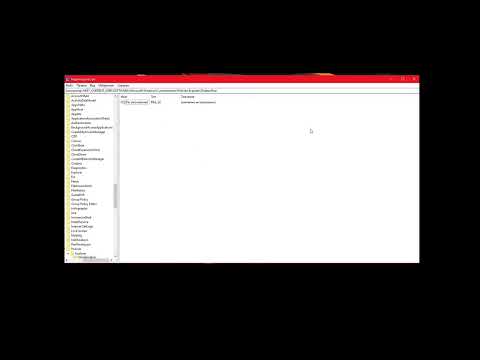
3 признака майнера на компьютереСкачать

Как удалить майнер? Загрузка ЦП 100 ПРОЦЕНТОВ ЕСТЬ РЕШЕНИЕСкачать

как удалить майнер вирусСкачать